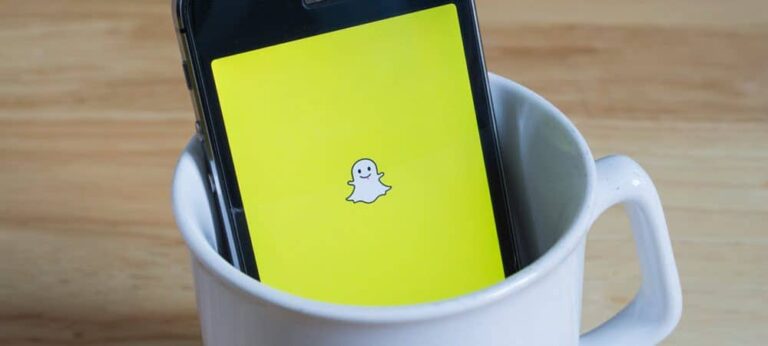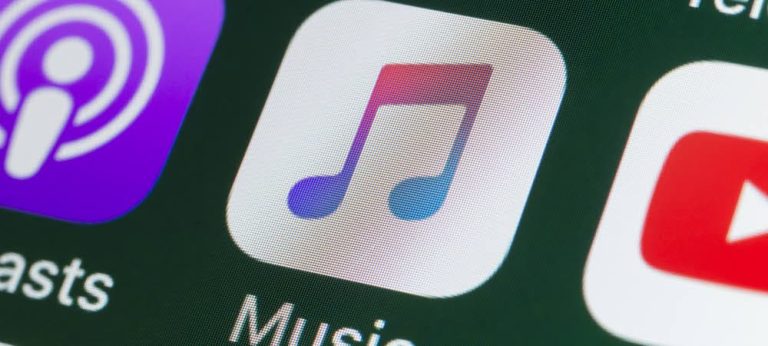Как заставить Microsoft Edge предлагать надежные пароли

Очень важно создавать надежные пароли для ваших онлайн-сервисов. А Microsoft Edge может создавать и сохранять их для вас. Вот как.
Microsoft Edge по умолчанию попросит сохранить ваши учетные данные для пароля при входе на веб-сайт. Он также может сохранять и синхронизировать ваши пароли. Это упрощает управление ими между устройствами. Но если вам трудно придумывать надежные пароли, которые вы можете запомнить, Edge может сделать это за вас. Таким образом, вам не нужно использовать отдельный менеджер паролей. Вам нужно запомнить пароль своей учетной записи Microsoft, и Edge синхронизирует пароли, настройки и многое другое. Вот как настроить Edge для создания надежных паролей.
Программы для Windows, мобильные приложения, игры - ВСЁ БЕСПЛАТНО, в нашем закрытом телеграмм канале - Подписывайтесь:)
Заставить Microsoft Edge предлагать надежные пароли
Чтобы начать, запустите Microsoft Edge на рабочем столе, щелкните значок Настройки и многое другое (три точки) и нажмите Настройки.
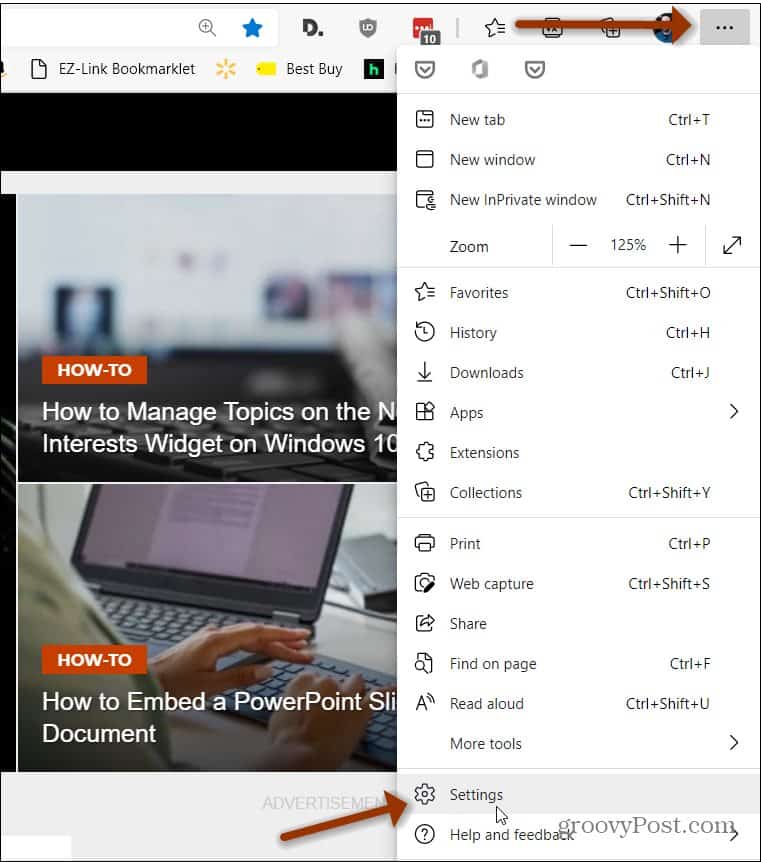
Затем в левой колонке нажмите на Профили.
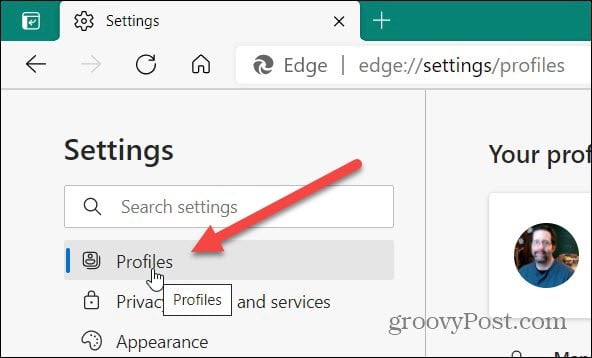
Далее в списке справа нажмите на кнопку Пароли вариант из меню.
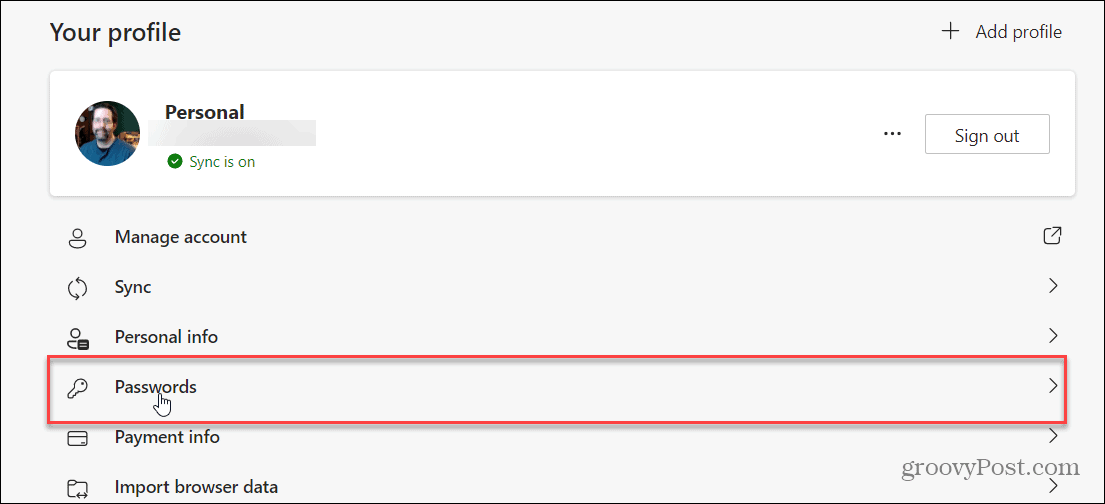
Сначала включите «Предложение сохранить пароли» переключатель вверху. Затем включите «Предлагайте надежные пароли” кнопка. Обратите внимание, что когда он включен, Edge будет предлагать надежные пароли, и если вы выберете его, он сохранит пароль. И пароль будет автоматически заполнен в следующий раз, когда он вам понадобится.
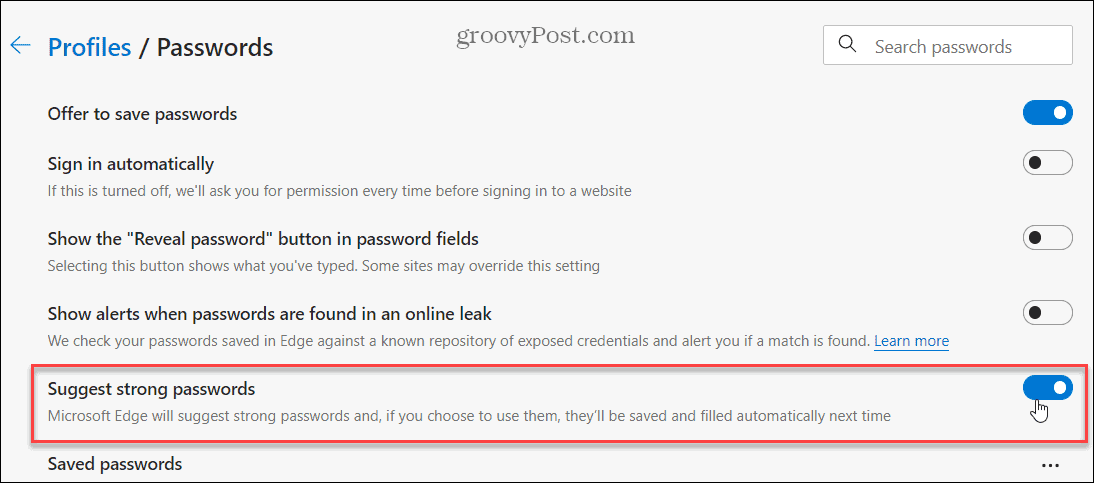
Примечание: Поскольку вы получаете рекомендации по надежным паролям, вы, вероятно, захотите убедиться, что функция синхронизации также включена. Это гарантирует, что ваши надежные пароли будут синхронизированы между устройствами при входе в систему с вашей учетной записью Microsoft.
Теперь, когда у вас включены рекомендации по надежным паролям, при следующем создании учетной записи для нового сайта Edge предложит для него надежный пароль. Как в примере ниже. Если вам не нравится пароль, вы всегда можете нажать кнопку Обновить кнопку, чтобы получить новый.
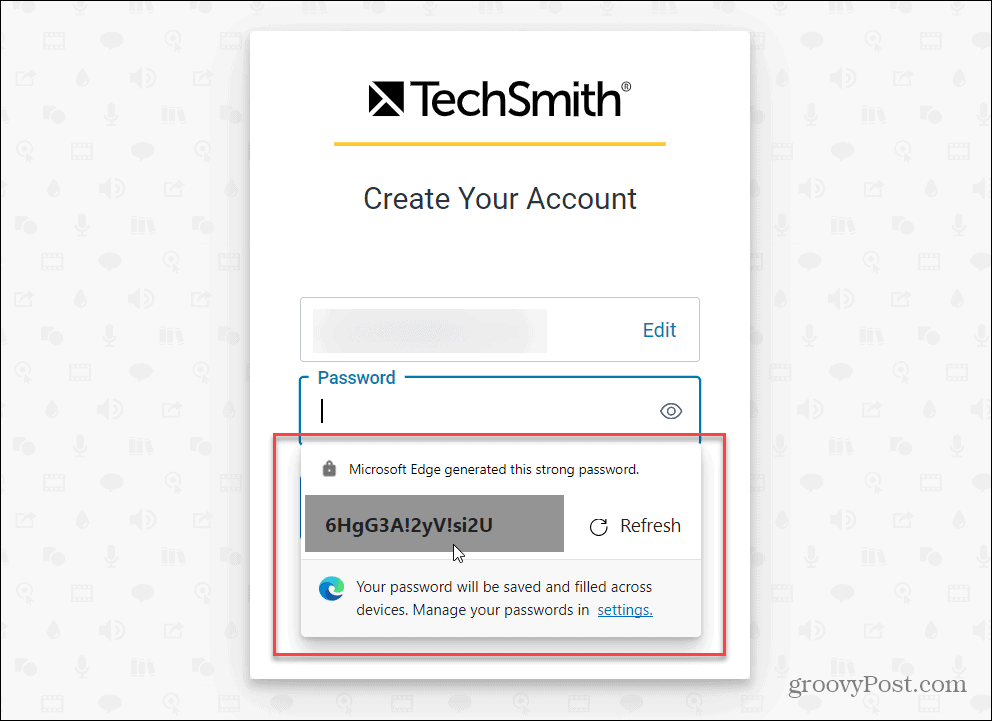
Примечание: Для большинства сайтов вам нужно щелкнуть поле пароля, прежде чем будет сгенерирован надежный пароль. Кроме того, в отличие от менеджеров паролей, таких как LastPass или 1Парольвы не можете указать длину и сложность пароля.
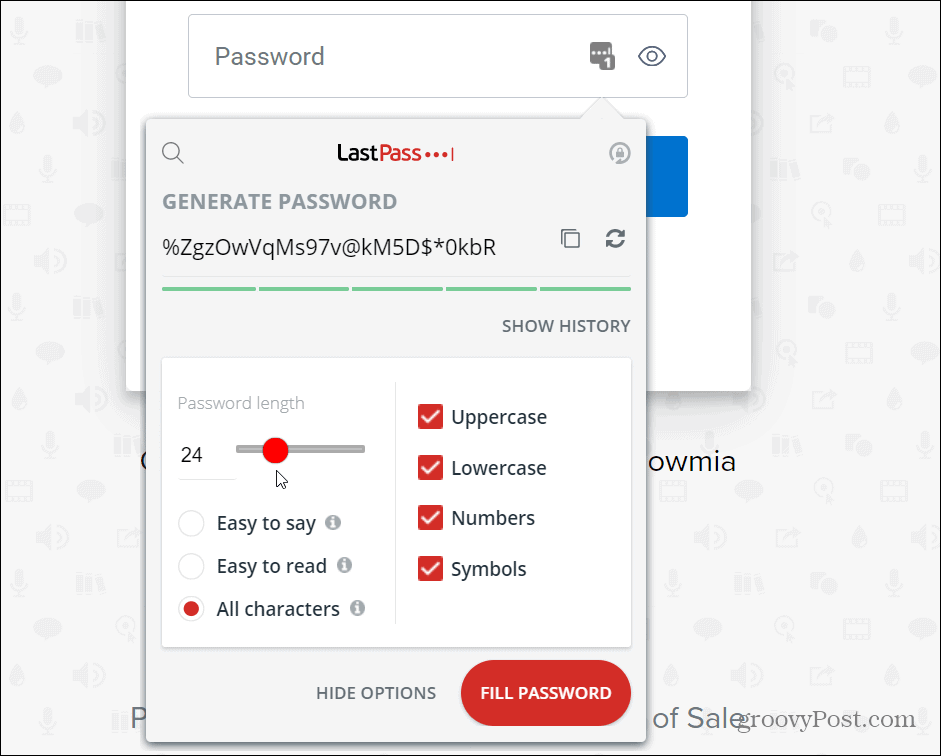
Менеджеры паролей, такие как 1Password и LastPass, позволяют управлять сложностью пароля.
А чтобы узнать больше о Microsoft Edge, узнайте, как просмотреть сохраненные пароли. Или, если вы используете отдельный менеджер паролей, узнайте, как заставить Edge перестать запрашивать сохранение паролей.

Программы для Windows, мобильные приложения, игры - ВСЁ БЕСПЛАТНО, в нашем закрытом телеграмм канале - Подписывайтесь:)